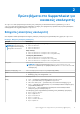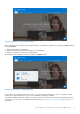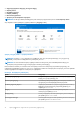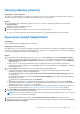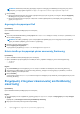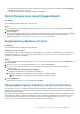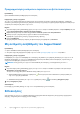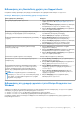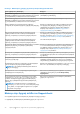Users Guide
Table Of Contents
- SupportAssist για οικιακούς υπολογιστές, έκδοση 3.8 Εγχειρίδιο χρήστη
- Εισαγωγή
- Πρώτα βήματα στο SupportAssist για οικιακούς υπολογιστές
- Ελάχιστες απαιτήσεις υπολογιστή
- Εγκατάσταση του SupportAssist για οικιακούς υπολογιστές
- Περιβάλλον εργασίας χρήστη SupportAssist
- Αλλαγή ρύθμισης γλώσσας
- Δημιουργία προφίλ SupportAssist
- Ενημέρωση στοιχείων επικοινωνίας και διεύθυνσης αποστολής
- Χρήση διαφορετικού προφίλ SupportAssist
- Διαμόρφωση ρυθμίσεων ίντερνετ
- Προγραμματισμένες σαρώσεις και βελτιστοποιήσεις
- Μη αυτόματη αναβάθμιση του SupportAssist
- Ειδοποιήσεις
- Κατάργηση εγκατάστασης του SupportAssist
- Επισκόπηση επιδιόρθωσης συστήματος
- Επισκόπηση επαναφοράς συστήματος
- Επισκόπηση του Dell Migrate
- Επισκόπηση προγραμμάτων οδήγησης και στοιχείων λήψης
- Σάρωση υλικού του υπολογιστή
- Βελτιστοποίηση του υπολογιστή
- Επισκόπηση εικονικού βοηθού
- Δημιουργία αιτήματος υποστήριξης
- Επισκόπηση αντιμετώπισης προβλημάτων
- Επισκόπηση ιστορικού
- Λήψη υποστήριξης
- Συχνές ερωτήσεις
- Πόροι για το SupportAssist για οικιακούς υπολογιστές
- Επικοινωνία με την Dell
Πίνακας 3. Ελάχιστες απαιτήσεις υπολογιστή (συνεχίζεται)
Στοιχεία Απαιτήσεις
● https://downloads.dell.com
● https://www.dell.com
● https://dl.dell.com
● http://content.dellsupportcenter.com
Εγκατάσταση του SupportAssist για οικιακούς
υπολογιστές
Από προεπιλογή, το SupportAssist είναι εγκατεστημένο σε όλους τους υπολογιστές που αποστέλλονται από το εργοστάσιο της Dell.
Εάν το SupportAssist δεν είναι εγκατεστημένο στον υπολογιστή σας, μπορείτε να κάνετε μη αυτόματη λήψη και εγκατάσταση του
SupportAssist.
Προϋποθέσεις
● Για την εγκατάσταση και χρήση του SupportAssist, ο υπολογιστής πρέπει να καλύπτει τις ελάχιστες απαιτήσεις υπολογιστή. Βλ.
Ελάχιστες απαιτήσεις υπολογιστή στη σελίδα 11.
● Πρέπει να διαθέτετε δικαιώματα διαχειριστή στον υπολογιστή.
Βήματα
1. Μεταβείτε στη διεύθυνση www.dell.com/supportassistforpcs.
2. Πατήστε Λήψη τώρα.
Γίνεται λήψη του αρχείου SupportAssistInstaller.exe.
3. Κάντε διπλό κλικ στο αρχείο SupportAssistInstaller.exe.
Η πρόοδος της εγκατάστασης εμφανίζεται στο παράθυρο SupportAssist installer. Μετά την εγκατάσταση του SupportAssist,
δημιουργείται μια συντόμευση στην επιφάνεια εργασίας.
ΣΗΜΕΙ
ΩΣΗ: Σε υπολογιστές με αριθμό δομής λειτουργικού συστήματος μεγαλύτερο ή ίσο του 16299, το εικονίδιο
συντόμευσης δεν δημιουργείται.
4. Επιλέξτε Launch.
Πραγματοποιείται εγκατάσταση του SupportAssist για οικιακούς υπολογιστές και εμφανίζεται η διασύνδεση χρήστη.
Περιβάλλον εργασίας χρήστη SupportAssist
Η διασύνδεση χρήστη SupportAssist περιλαμβάνει τις παρακάτω σελίδες:
● Αρχική σελίδα
● Αντιμετώπιση προβλημάτων
● Ιστορικό
● Λήψη υποστήριξης
Για πληροφορίες σχετικά με τα δεδομένα που εμφανίζονται στις σελίδες Αντιμετώπιση προβλημάτων, Ιστορικό και Λήψη
υποστήριξης, ανατρέξτε στις αντίστοιχες ενότητες Επισκόπηση αντιμετώπισης προβλημάτων στη σελίδα 46, Επισκόπηση
ιστορικού στη σελίδα 47 και Λήψη υποστήριξης στη σελίδα 48.
Όταν ανοίγετε το SupportAssist για πρώτη φορά ή δεν έχετε πραγματοποιήσει σάρωση ή βελτιστοποίηση, εμφανίζεται η
προεπιλεγμένη προβολή της σελίδας Home. Για να ξεκινήσετε όλες τις σαρώσεις και τις βελτιστοποιήσεις, κάντε κλικ στην επιλογή
Start Now.
Στην παρακάτω εικόνα εμφανίζεται η προεπιλεγμένη προβολή της Αρχικής σελίδας:
12
Πρώτα βήματα στο SupportAssist για οικιακούς υπολογιστές